Първите стъпки в нова програма могат да бъдат притеснителни - особено ако трябва да се справиш с множество символи, менюта и функции. В този урок ще научиш как да използваш работния плот на Inkscape ефективно. Ще те взема за ръка и ще ти покажа всички важни области, които ще ти бъдат необходими, за да работиш с Inkscape.
Най-важните изводи
- Работният плот на Inkscape се състои от няколко основни части: лентата с менюта, лентата с команди, панелите и лентата на състоянието.
- Чрез промяна на параметрите на приложението, можеш да го настроиш според своите предпочитания и начин на работа.
- Използването на бързи клавиши и разбирането на различните инструменти прави работата в Inkscape по-лесна.
Стъпка по стъпка насоки
Инсталиране и стартиране на Inkscape
Най-напред трябва да инсталираш Inkscape. Когато отвориш Inkscape, първо ще видиш екрана за добре дошли, който предлага различни опции за бърза настройка. Тук можеш да настроиш, например, изгледа по подразбиране или да избереш шаблони.
Настройка на работния плот
На екрана за добре дошли имаш възможността да избереш различни изгледи за работния плот. По подразбиране интерфейсът е светъл, но можеш да избереш също и тъмен интерфейс или да покажеш иконите в различни стилове. Експериментирай с тези настройки, за да намериш най-удобния за теб изглед.
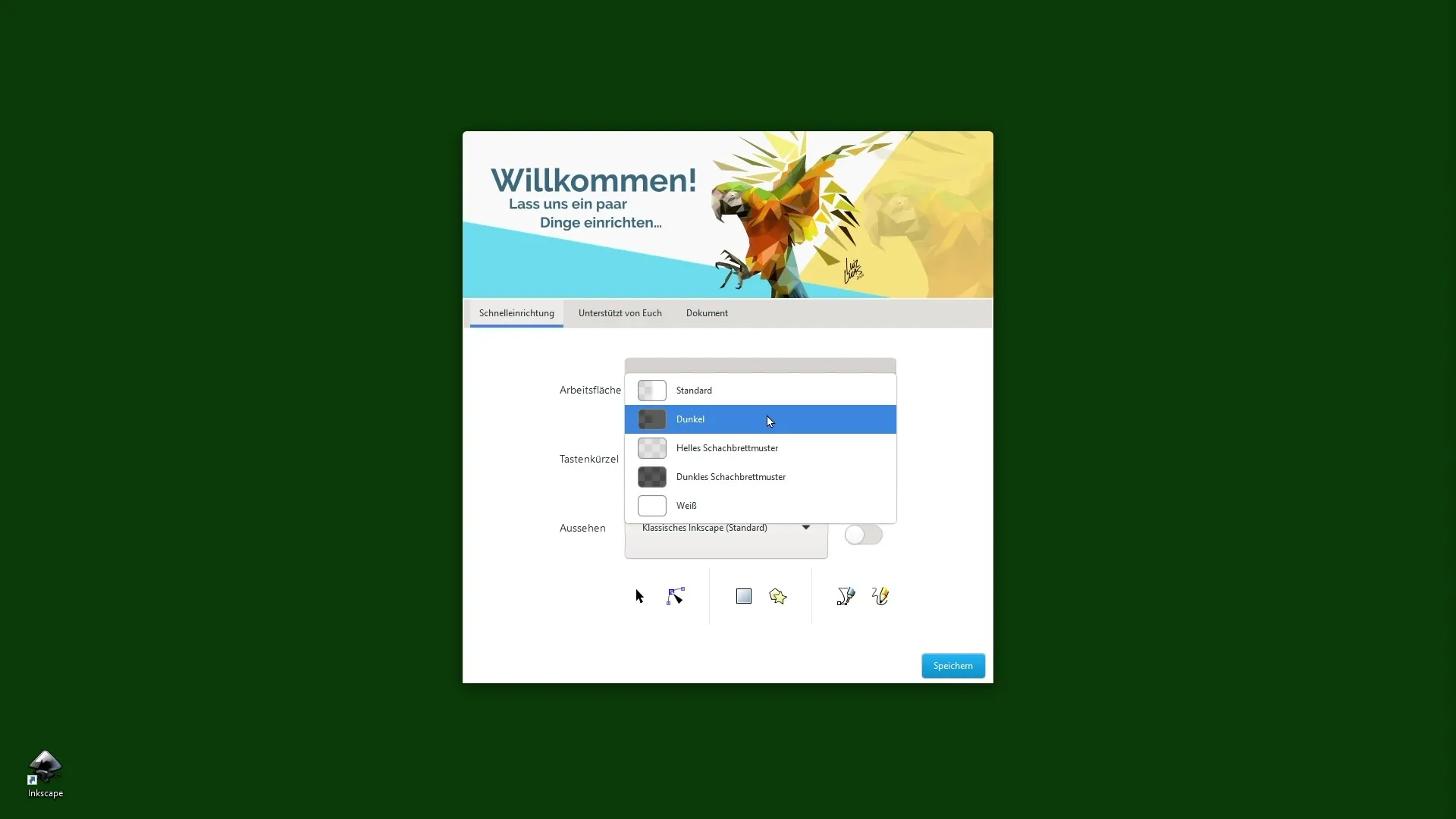
Изследване на менюта и команди
Лентата с менюта ти предоставя достъп до всички основни функции на Inkscape, като създаване на нови документи, отварянето на съществуващи файлове и запазването на работата ти. В менюто "Изглед" можеш да настроиш настройките на изгледа.
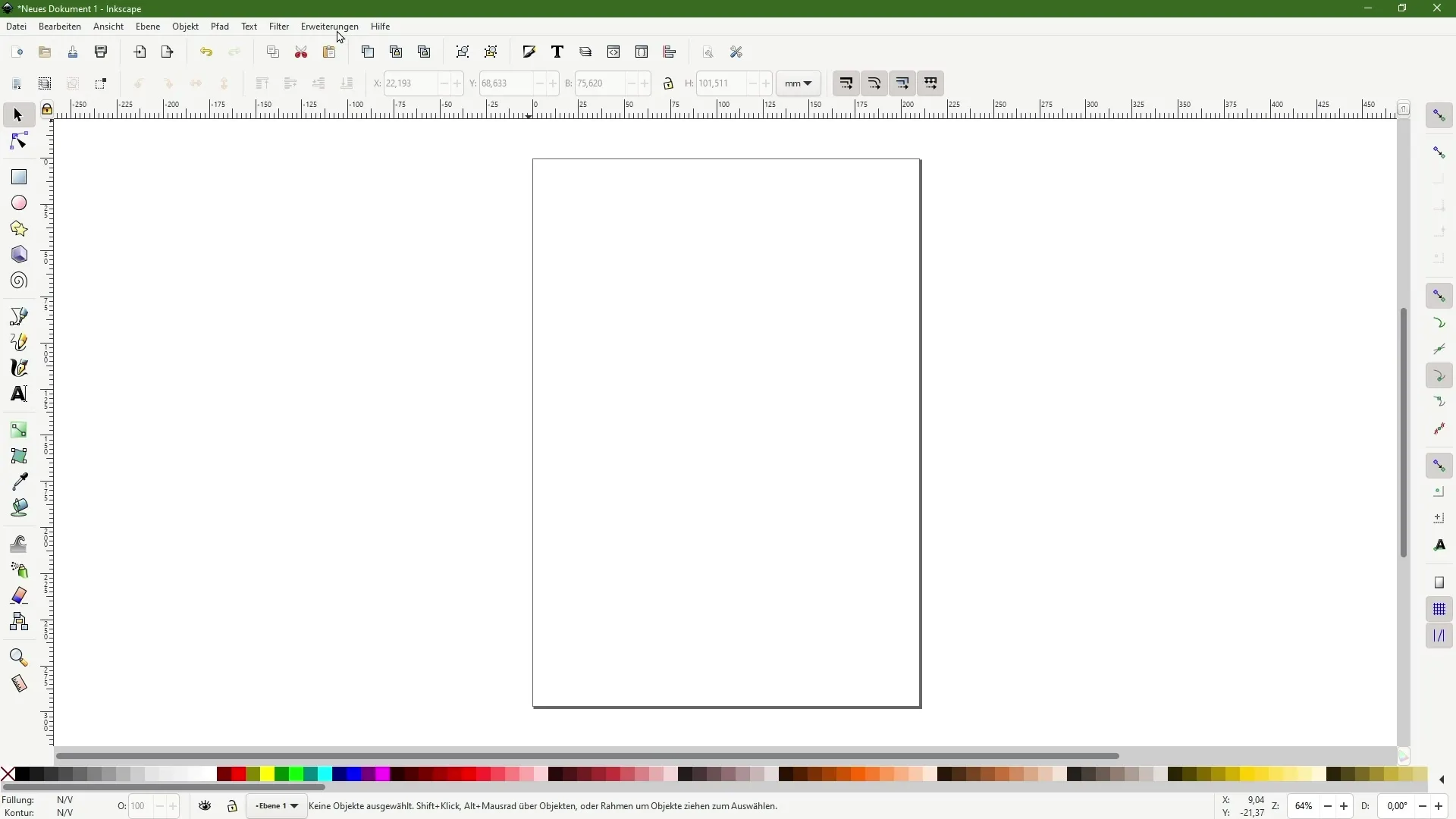
Лента с команди
Директно под лентата с менюта се намира лентата с команди. Тук са събрани често използвани команди, като създаване на нов документ или запазване. Тези команди ти помагат да се превключваш бързо между функциите.
Използване на панелите
Панелите са основни инструменти за работата ти в Inkscape. Всяка панел предлага специфични функции, които ти улесняват редактирането и приспособяването на обекти. Кликни върху символа за запълване и контур, за да промениш цветовете и формите на обектите си.
Организиране на панелите
Можеш да настроиш и да преорганизираш панелите. Кликни и плъзни панела на желаното място в работната област. Ако работиш с няколко монитора, можеш да преместиш панела в друг прозорец.
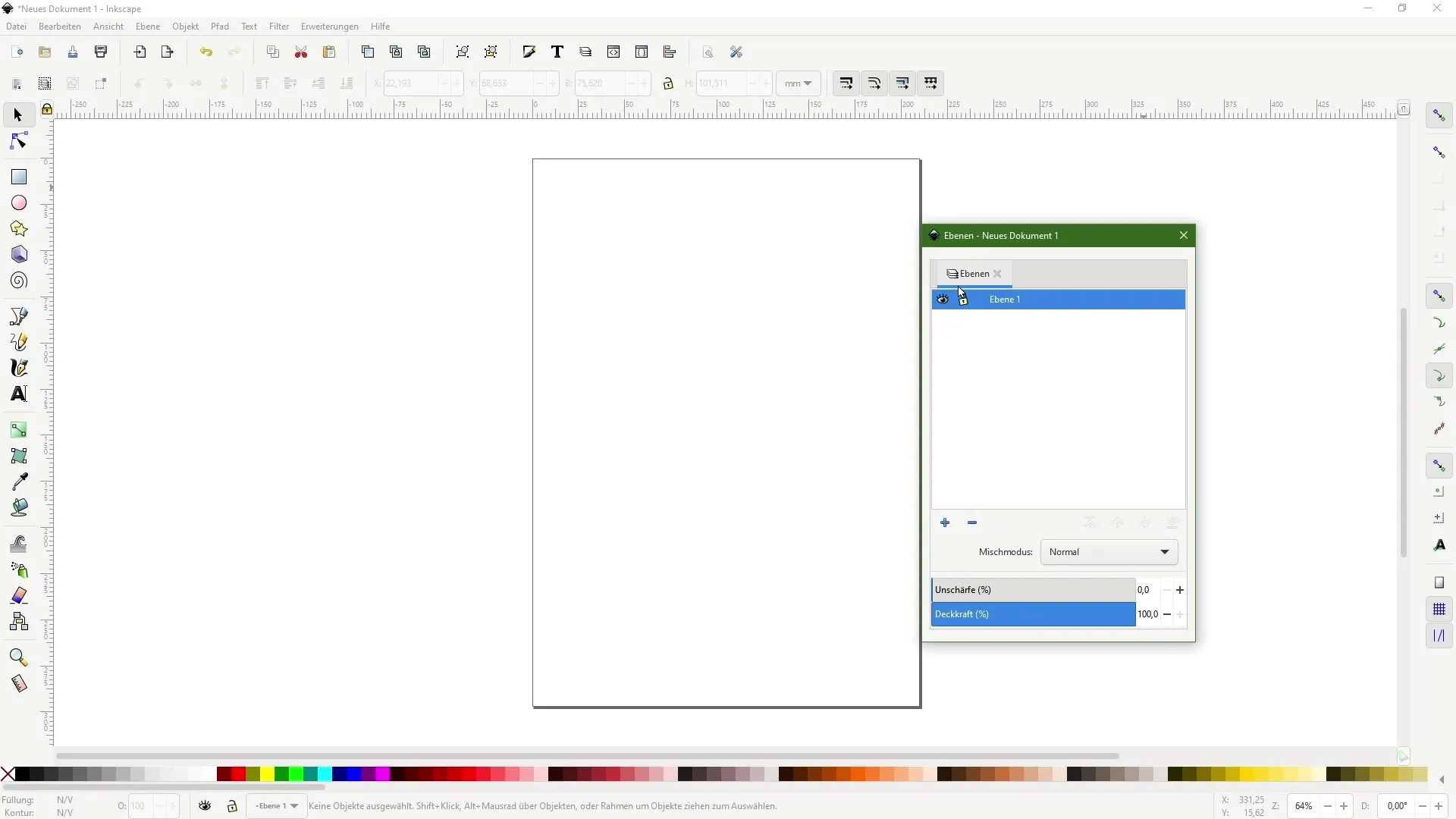
Цветна палитра и лента със състоянието
В цветната палитра в долната част можеш бързо да избираш цветове. Лентата със състоянието ти дава важна информация за текущия ти редакторски процес, като нивото на увеличение и координатите на мишката ти.
Скриване и възстановяване на панели
Ако временно искаш да скриеш панелите, отиди в менюто "Изглед" и избери "Показване или скриване на диалози". Това може да ти помогне да структурираш работното пространство и да покажеш само инструментите, които са ти необходими за текущата задача.
Настройка на работната среда си
Всяка функция на Inkscape може да се настрои - било че става въпрос за подреждане на панелите или за появата и изчезването на менютата. Използвай възможността да настроиш всичко според своите изисквания, за да можеш да работиш по-ефективно.
Резюме
В този урок си научил как да използваш различните елементи на работния плот на Inkscape и как да ги настроиш. От лентата с менюта до панелите - всички тези компоненти са от съществено значение за твоята ефективна работа с програмата. Чрез запознаване с Inkscape все повече, ще можеш да работиш по-спокойно и продуктивно.
Често задавани въпроси
Как мога да настроя Inkscape?Можеш да настроиш изгледа и подреждането на панелите, както и цветните схеми в настройките.
Мога ли да променям бързите клавиши?Да, можеш да променяш бързите клавиши в раздела "Настройки", за да ги приспособиш към твоите нужди по-добре.
Как да скрия панелите?Отиди в "Изглед" и избери "Показване или скриване на диалози", за да скриеш всички или конкретни панели.
Как да създам нов документ?Кликни върху "Файл" и избери "Нов документ".


